Technique 5 : Utiliser les niveaux de titre
Un document composé de plusieurs paragraphes demande à être structuré pour optimiser sa lisibilité.
La solution la plus simple pour parvenir consiste à utiliser les niveaux de titres pour représenter le découpage logique du document. Un titre ne se réduit pas à sa mise en forme (gras, taille des caractères, centrage du texte, etc.) ce sont des éléments qui vont structurer par unités de sens le texte et cette structure peut être appréhendée par les utilisateurs d'aides techniques.
Conseil :
Utilisez les styles de titre fournis par défaut dans le dispositif (
Titre,Titre1, etc.),Respectez la logique de succession des titres (le sous-titre d'un
Titre1est unTitre2, etc.),Ne sautez pas de niveau de titre.
Méthode : Pour appliquer un niveau de titre avec le panneau "Styles et Formatage"
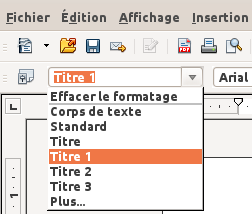
Sélectionnez le texte que vous souhaitez transformer en niveau de titre
Allez au menu :
Format>Styles et FormatageFaites un double clic sur le niveau de titre souhaité
Remarque: Si un niveau de titre est modifié dans le panneau Styles et Formatage, les modifications s 'appliqueront à l'ensemble des éléments associés à ce niveau de titre.
Méthode : Pour appliquer un niveau de titre à l'aide des raccourcis (jusqu'au niveau 5)
Sélectionnez le texte que vous souhaitez transformer en niveau de titre
Sélectionnez Ctrl+1 (pour un
Titre 1), Ctrl+2 (pour unTitre 2), ... Ctrl+5 (pour unTitre 5)
Méthode : Pour modifier le style d'un niveau de titre
Allez au menu :
Format>Styles et Formatage(F11)Sélectionnez le niveau de titre à modifier dans la liste
Faites un clic-droit* et sélectionnez
Modifier...Dans la fenêtre
Style de Paragraphe, sélectionner l'ongletGérerDans le champ
Nom, renseigner le nom du style. Ce nom doit être unique dans le document.Formatez le style en utilisant les options de mise en forme disponibles dans les différents onglets. Assurez-vous de respectez les techniques proposées dans ce document.
Sélectionnez
OK